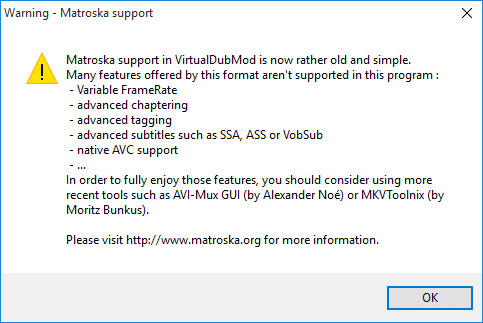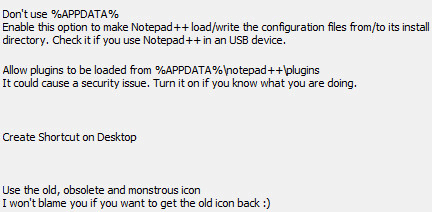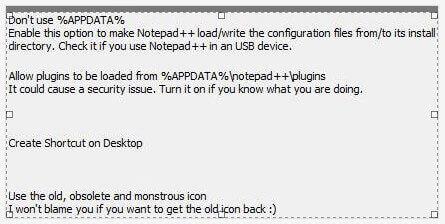-Метки
-Цитатник
Выкройки платьев,р.54 ...
Все способы приготовления талой воды - (0)Все способы приготовления талой воды 6 МЕТОДОВ ПРИГОТОВЛЕНИЯ ТАЛОЙ ВОДЫ Метод № 1 Мето...
Красивая пятка носков "Купол" - (0)Красивая пятка носков "Купол" На днях придумалась такая пятка, немедленно делюсь. Те, кто ...
Как провязать последнюю петлю в японских укороченных рядах - (0)Как провязать последнюю петлю в японских укороченных рядах Как провязывать японские уко...
ШАПОЧКА Описание от Любовь Вострикова - (0)ШАПОЧКА Описание от Любовь Вострикова (t.me/lubovmorkovkina) Описание от Любовь Востри...
-Рубрики
- Баннеры. (7)
- Библейские темы (324)
- Библейские истории (17)
- Вопрос пастору (50)
- Вопрос пастору 2 (21)
- Детям (50)
- Интересные проповеди (13)
- Лесные истории (2)
- Молитвы (9)
- Праздники (5)
- Псалмы сиона (9)
- Путь ко Христу (14)
- Религия (50)
- Религия 2 (15)
- Славим Бога (20)
- Цитирую Библию (50)
- Библиотека. (263)
- Аудио книги. (29)
- Бродилки. (22)
- Житейские истории (49)
- История. (14)
- Мудрые изречения (47)
- Словари и книги. (27)
- Спектакли. (8)
- Бродилки по ФШ. (43)
- Бродилки. (51)
- В работе (33)
- Ваш гардероб (6)
- Украшения (3)
- Всегда под рукой. (158)
- Бродилки (26)
- Коды. (50)
- Поздравления. (30)
- Полезные советы. (9)
- Уроки от друзей. (32)
- Всё для творчества. (85)
- Генераторы (4)
- Кнопочки. (22)
- Коменташки. (15)
- Оформление. (44)
- Всё о ли ру (8)
- Уроки (3)
- Уроки 2 (5)
- Детям. (14)
- Мультики. (7)
- Сказки. (7)
- Для дома (15)
- Домоводство (5)
- Обслуживание (3)
- Чистим, моем (7)
- Для души (65)
- Киски. (31)
- Собаки. (26)
- Задумаемся. (38)
- История (1)
- Подумай (18)
- Согласны? (12)
- Здоровье. (293)
- ГИМНАСТИКА 2 (10)
- Гимнастика. (50)
- Древние рецепты (20)
- Зарядка (13)
- Медикаменты. (4)
- Медицина -традиционная (11)
- Народные методики. (50)
- НАРОДНЫЕМЕТОДИКИ 2 (15)
- Питание. (45)
- Помоги себе сам. (26)
- Профилактика. (40)
- Уроки здоровья. (9)
- Золотые руки. (25)
- Умелые руки. (25)
- Изучаем ПК. (184)
- Бродилки. (29)
- Вопросы и ответы (26)
- Всё о десятке (8)
- Под рукой (10)
- Программы (15)
- уроки 3 (20)
- Уроки Любаши (22)
- Уроки. (50)
- Искусство. (17)
- Кинозал. (61)
- До слёз... (8)
- Любимые фильмы (26)
- ТЕЛЕ ПЕРЕДАЧИ (1)
- Христианские фильмы. (26)
- Кулинария. (574)
- Блюда из мяса. (47)
- Блюда из рыбы. (25)
- Бродилки. (38)
- В прок (1)
- Выпечки. (44)
- Домашние заготовки. (50)
- Из овощей и фруктов. (29)
- Лечебное питание. (23)
- Мои рецепты. (2)
- На зиму. (13)
- Напитки. (13)
- Овощи и фрукты (1)
- Первые блюда. (12)
- секреты повара (26)
- Соусы и специи. (12)
- Хитрости кулинара (13)
- Мои работы. (275)
- Видеоплееры. (3)
- Мои новые схемы. (50)
- Мои ролики. (36)
- Мои схемы (50)
- Мои уроки. (8)
- Рамочки. (42)
- стихи (8)
- Схемы (22)
- Схемы 2 (50)
- Музыка. (22)
- Гимны хвалы (7)
- Классика (2)
- Любимые песни (12)
- Ностальгия. (44)
- О жизни (1)
- Опыты веры (18)
- Поисковик (1)
- Полезные советы. (248)
- Ваше право (46)
- Для здоровья (1)
- Для кухни 1 (12)
- Для кухни. (50)
- Защита (6)
- Осторожно мошенники. (51)
- Разое. (32)
- Ремонт. (42)
- Уборка дома. (8)
- Праздники. (155)
- День победы. (23)
- Крещение. (15)
- Новый год. (39)
- Подарки. (52)
- Праздничные (9)
- Рождество Христово. (17)
- ПРИРОДА. (31)
- Русский язык (15)
- Говорим правильно (13)
- Пишем правильно (2)
- Сайты. (7)
- Советы психолога. (51)
- Интересные темы (22)
- Мои информеры (6)
- Стихи. (55)
- аудио запись. (3)
- Текстовые (52)
- Схемы оформления блога. (292)
- Мои схемы. (92)
- Схемы друзей 2 (6)
- Уроки от друзей. (31)
- Центровки для схем (18)
- Уроки от друзей. (5)
- Флэшки. (258)
- заготовки (10)
- Календари 1 (5)
- Календари.2 (16)
- Уроки от друзей. (32)
- Часы. (39)
- Эпиграфы 2 (1)
- Эпиграфы 3 (3)
- Эдитор и всё что с ним связано. (113)
- Эдитор 2 (3)
- Это интересно (48)
- Занятно (7)
- Любопытно (9)
- посмотри (22)
- Почитай (9)
- Юмор. (18)
-Приложения
 ОткрыткиПерерожденный каталог открыток на все случаи жизни
ОткрыткиПерерожденный каталог открыток на все случаи жизни Всегда под рукойаналогов нет ^_^
Позволяет вставить в профиль панель с произвольным Html-кодом. Можно разместить там банеры, счетчики и прочее
Всегда под рукойаналогов нет ^_^
Позволяет вставить в профиль панель с произвольным Html-кодом. Можно разместить там банеры, счетчики и прочее
-Музыка
- Музыка-обожаю её!...Francis Goya...
- Слушали: 70895 Комментарии: 0
- Ernesto Cortazar - Sicilian Romance
- Слушали: 3520 Комментарии: 0
- Ennio Morricone
- Слушали: 30577 Комментарии: 0
- Молитва Оптинских Старцев
- Слушали: 18256 Комментарии: 0
- *Лунная соната - Бетховен
- Слушали: 13305 Комментарии: 0
-Видео

- Хочет к маме на улицу.
- Смотрели: 21 (0)

- Прогулка на окне.
- Смотрели: 15 (0)

- Рыжик маленький.
- Смотрели: 22 (17)

- Нам 3 недели...
- Смотрели: 18 (0)

- Послушный мальчик.
- Смотрели: 17 (0)
-Фотоальбом

- Библейские сюжеты.
- 07:44 15.11.2013
- Фотографий: 12
-Поиск по дневнику
-Подписка по e-mail
-Друзья
-Постоянные читатели
-Сообщества
-Статистика
Как скопировать текст в окне Windows или в программе. |
https://vellisa.ru/kak-skopirovat-tekst-okne-windowsКаждый пользователь сталкивался с ситуацией, когда на компьютере открывалось окно Windows, с сообщением на английском языке. Подобные сообщения можно увидеть в окне открытой программы, или например, когда вам необходимо настроить программу, или выбрать предлагаемые действия, а вы не понимаете, о чем вас информируют. Уверенным знанием английского языка владеют далеко не все.
Что делать тем, кто не владеет английским, или другим иностранным языком? Выход здесь один: использование электронного переводчика (программа, онлайн сервис) для перевода непонятного текста.
При работе за компьютером, возникают такие ситуации: открывается окно Windows с сообщением об ошибке, или другой информацией, запущенная программа открывает окно с сообщением, интерфейс программы на английском (или другом) языке, а вам необходимо выбрать нужные настройки. В такой ситуации, человеку, не владеющему иностранными языками, будет очень трудно принять правильное решение.
Сообщение в информационном окне может быть очень важным. Поэтому пользователю необходимо принять верное решение.
Для этого, нужно скопировать текст из окна Windows, или из окна программы, а затем перевести данный текст (скопировать и перевести текст ошибки Windows) с помощью программы онлайн переводчика, или с помощью сервиса онлайн перевода: Переводчик Google (translate.google.ru), или Яндекс.Перевод (translate.yandex.ru).
Как же скопировать текст появившейся в окне, или текст из области экрана монитора? Для решения этой проблемы существует несколько способов:
- использовать возможности Windows (команды клавиатуры)
- программа экранный переводчик
- онлайн сервис для распознавания текста
Способ реализации выглядит примерно так: сначала из окна, или из части экрана, извлекается текст, а затем полученный текст переводится с помощью онлайн переводчика.
В этой статье не будем рассматривать специализированные программы (ScreenTranslator, Kleptomania и т.д). Мы рассмотрим самые простые решения: использование возможностей операционной системы Windows, а также извлечение текста с помощью онлайн сервиса Free Online OCR для распознавания текста.
Как скопировать текст в окне с помощью клавиатуры
В операционной системе Windows присутствует возможность копирования текста из активного окна системы, или из активного окна открытой программы.
Если, на вашем компьютере открылось окно с сообщением об ошибке Windows, или с другим информационным сообщением на английском языке, вы можете скопировать непонятный текст в буфер обмена.
На этом примере, в программе VirtualDubMod, открылось окно с сообщением на английском языке. Что там написано мне непонятно. Поэтому, мне необходимо выяснить содержание данного сообщения.
Порядок действий при помощи команд на клавиатуре:
- Перед началом копирования текста в буфер обмена, необходимо сделать активным окно, из которого необходимо будет скопировать текст. Для этого кликните мышью в окне с сообщением.
- Далее нажмите на клавиатуре последовательно две комбинации клавиш: сначала «Ctrl» + «A», а затем «Ctrl» + «C».
- Затем откройте любой текстовый редактор (Блокнот, WordPad, Word)
- Кликните в окне текстового редактора, а затем нажмите на клавиатуре на клавиши «Crtl» + «V».
Текст из сообщения был скопирован в Блокнот.
/vellisa.ru/wp-content/uploads/2016/03/2-2-624x361.png" target="_blank">https://vellisa.ru/wp-content/uploads/2016/03/2-2-624x361.png 624w" sizes="(max-width: 680px) 100vw, 680px" />
Теперь можно выделить этот текст, а затем скопировать и вставить для перевода на русский язык, в соответствующее поле онлайн переводчика.
/vellisa.ru/wp-content/uploads/2016/03/3-3-624x248.jpg" target="_blank">https://vellisa.ru/wp-content/uploads/2016/03/3-3-624x248.jpg 624w" sizes="(max-width: 680px) 100vw, 680px" />
Перевод получен, даже если перевод не идеальный, пользователь поймет, что ему сообщила операционная система, или программа. В большинстве случаев, таким способом вы переведете сообщения Windows, или сообщения программ на компьютере.
Онлайн сервис для распознавания текста Free Online OCR
В более сложных случаях, рекомендуем воспользоваться онлайн сервисом для распознавания текста. С помощью онлайн сервиса Free Online OCR, можно распознать текст из окна Windows, или из окна программы, или из любой части экрана компьютера. Free Online OCR — один из лучших бесплатных сервисов для распознавания текста из изображений. С помощью этого сервиса можно извлечь текст из картинки (изображения).
При использовании этого способа, текст не копируется в буфер обмена, а сохраняется снимок экрана в графическом формате, из которого текст будет распознан на сервисе для извлечения. Этим методом можно пользоваться для того, чтобы извлечь текст из области окна программы. Скопируйте весть текст из окна Windows, или из окна программы, или только часть (область) текста, необходимую для перевода.
Если вы используете в работе программы на английском языке, то часто возникает необходимость для перевода отдельных настроек или сообщений программы. При помощи данного способа вы без труда выйдите из затруднительного положения, в случае слабого знания иностранного языка.
При обновлении одной из программ, в окне установщика появилось следующее сообщение.
Для того, чтобы правильно среагировать (например, нажать на одну из кнопок), мне необходимо перевести этот текст.
Для извлечения текста нужно поступить следующим образом:
- Запустите на компьютере любую программу для снятия скриншотов. Для этого, подойдет программа Ножницы, которая входит в состав Windows.
- С помощью программы для создания снимков экрана выделите необходимый текст на экране монитора (все окно, или только участок окна программы).
- Сохраните область с текстом в файле графического формата (JPEG, PNG и т. д.) на компьютере.
- Перейдите на сайт Free Online OCR.
- На странице сервиса нажмите на кнопку «Обзор…» для добавления файла с компьютера на сервис.
После выбора файла, нажмите на кнопку «Preview». Далее происходит распознавание текста на загруженном изображении.
- В области просмотра можно регулировать размер области для сохранения распознанного текста (оставить весть текст, или только часть текста).
- Далее нажмите на кнопку «OCR».
- После завершения распознавания, вы получите текст, для сохранения или перевода.
/vellisa.ru/wp-content/uploads/2016/03/7-624x286.png" target="_blank">https://vellisa.ru/wp-content/uploads/2016/03/7-624x286.png 624w" sizes="(max-width: 680px) 100vw, 680px" />
Вы можете скопировать этот текст в сервис онлайн перевода, скачать текст на компьютер в форматах TXT, DOC, PDF (кнопка «Download»). На сервисе Free Online OCR можно сразу перевести текст с помощью служб перевода: Google Translator, Bing Translator. Для этого, нажмите на кнопку «Google Translator», или «Bing Translator».
При распознавании возможны ошибки в некоторых словах. Поэтому сравните полученный тест с оригиналом. Если есть ошибки, то для исправления перевода результат в файле текстового формата на свой компьютер, а затем самостоятельно вставьте содержимое файла на сервис онлайн перевода.
Вы можете прямо в поле онлайн переводчика вносить необходимые исправления для полного соответствия текста с оригиналом. Перевод текста будет сразу исправлен.
/vellisa.ru/wp-content/uploads/2016/03/8-2-624x190.jpg" target="_blank">https://vellisa.ru/wp-content/uploads/2016/03/8-2-624x190.jpg 624w" sizes="(max-width: 680px) 100vw, 680px" />
Теперь благодаря переводу сообщения, можно принять верное решение.
Заключение
При помощи команд клавиатуры, или при использовании сервиса распознавания текста Free Online OCR, вы можете извлечь текст из окна Windows, или из окна программы, для перевода сообщения на русский язык.
Серия сообщений "Под рукой":
Часть 1 - омпьютерные вирусы: виды и защита
Часть 2 - Как улучшить windows 10.
...
Часть 5 - Системные сочетания клавиш в Windows.
Часть 6 - Находка. Проверит всё.
Часть 7 - Как скопировать текст в окне Windows или в программе.
Часть 8 - Как проверить ссылку хакера-мошенника, не открывая?
Часть 9 - Софт, варез, утилита… — популярный программный сленг.
Часть 10 - 120 комбинаций клавиш на все случаи жизни. Это упростит твою работу за компьютером!
| Рубрики: | Изучаем ПК. |
| Комментировать | « Пред. запись — К дневнику — След. запись » | Страницы: [1] [Новые] |